Trong PowerPoint for Microsoft 365 for Mac, PowerPoint 2021 cho Mac, hoặc PowerPoint 2019 for Mac, bạn có thể thêm sự quan tâm trực quan vào bản trình bày với nền được tạo hiệu ứng hoạt hình cho các trang chiếu của mình.
Để bắt đầu tạo nền động, chỉ cần thêm hình ảnh vẫn làm nền trang chiếu, rồi trên tab Định dạng ảnh, chọn Tạo hiệu ứng hoạt hình làm Nền.
Ảnh Thêm chuyển động vào nền trang chiếu còn lại
-
Chọn trang chiếu bạn muốn thêm nền động, rồi đi đến Chèn > Ảnh, rồi chọn Trình duyệt Ảnh hoặc Ảnh từ Tệp.
-
Chọn ảnh bạn muốn, rồi chọn Chèn. Bạn có thể cần đổi kích cỡ ảnh để tô trang chiếu.
-
Trên tab Định dạng ảnh , ở phía ngoài cùng bên phải, chọn Tạo hiệu ứng hoạt hình làm Nền.

Một hộp thoại sẽ mở ra kèm theo bản xem trước ảnh nền của bạn.
-
Bấm vào các phần của ảnh mà bạn muốn đặt tiêu điểm ở chuyển động của nền được tạo hiệu ứng hoạt hình. Khi bạn đã chọn xong các điểm mà bạn quan tâm, hãy bấm Áp dụng.
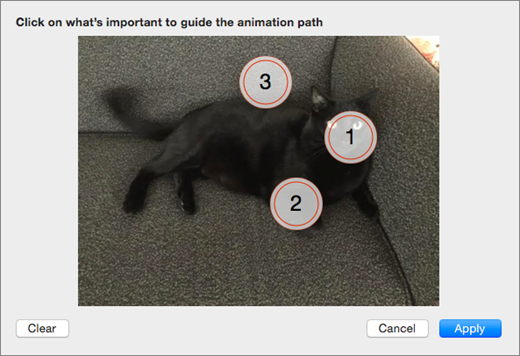
-
Để xem hoạt hình của bạn đang hoạt động, hãy xem trang chiếu ở chế độ Trình Chiếu.
Để chỉnh sửa hoạt hình, hãy chọn ảnh nền, rồi chọn lại Tạo hiệu ứng hoạt hình làm Nền, rồi lặp lại bước 4.

Bạn có thể thêm văn bản và nội dung khác vào các trang chiếu trên hình nền và chúng sẽ giữ nguyên vị trí trong khi nền di chuyển phía sau.
Lưu ý: Mặc dù bạn chỉ có thể tạo nền động trong PowerPoint for macOS, nhưng chúng sẽ có thể phát trong các phiên bản khác của PowerPoint.
Yêu cầu
Tạo hiệu ứng hoạt hình dưới dạng Nền chỉ sẵn dùng nếu bạn có PowerPoint for Microsoft 365 for Mac, PowerPoint 2021 cho Mac, hoặc PowerPoint 2019 for Mac.










